Ang mga pakete ng software ng Microsoft Office Excel, Gnumeric at OpenOffice.org Calc ay hindi lamang pinapayagan kang lumikha at mag-edit ng mga spreadsheet, ngunit magsagawa din ng mga kalkulasyon. Maaari mong, halimbawa, ipasok ang mga taong ipinanganak ng mga taong nakalista sa listahan at awtomatikong kalkulahin ang kanilang edad.
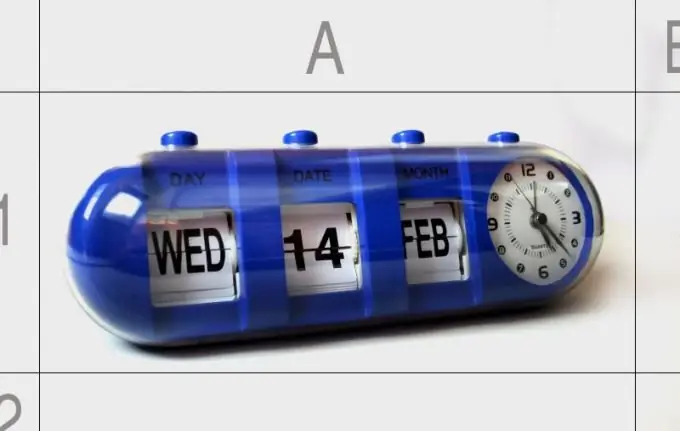
Panuto
Hakbang 1
Mag-iwan ng isang cell sa talahanayan para sa kasalukuyang numero ng taon. Ipasok ang naaangkop na numero doon (dapat na apat na digit, hindi na pinaikling dalawang-digit). Sa lahat ng mga halimbawa sa ibaba, ang kasalukuyang taon ay ipagpapalagay na naipasok sa cell A1.
Hakbang 2
Maaari mo ring gawing awtomatikong maitakda ang kasalukuyang taon. Pagkatapos ang halaga ng kaukulang cell ay hindi kailangang manu-manong mabago taun-taon, ngunit ang wastong mga kalkulasyon ay isasagawa lamang kung ang orasan at kalendaryo ay naitakda nang tama sa computer. Upang magawa ito, gamitin ang sumusunod na pormula: = taon (ngayon ()) sa Russian o = taon (ngayon ()) - sa English. Sa programang Gnumeric, pagkatapos nito, gamitin ang mga operator sa Ingles, kahit na ang interface ng programa mismo ay Russified.
Hakbang 3
Sa cell kung saan dapat ang edad ng tao, ipasok ang sumusunod na ekspresyon: = A1-Xn, kung saan ang Xn ay ang cell kung saan matatagpuan ang taon ng kapanganakan ng isang tao. Halimbawa, kung ito ay matatagpuan sa cell B4, kung gayon ang expression ay magiging hitsura ng: = A1-B4.
Hakbang 4
Ang pamamaraan na ito ay hindi maginhawa sa ang mga petsa ng kapanganakan ng lahat ng mga tao na nakalista sa talahanayan ay kinuha para sa Enero 1, at ang edad ay kinakalkula nang hindi isinasaalang-alang ang katunayan na ang mga kaarawan ay maaari ring mahulog sa kalagitnaan o pagtatapos ng taon. Upang makalkula ang edad nang mas tumpak, ilagay ang kasalukuyang petsa sa cell A1 sa format kung saan naka-configure ang office suite na iyong ginagamit (maaaring mabago ang mga setting na ito). Halimbawa, kung ang format ng petsa ay dd / mm / yyyy at ngayon ay Abril 6, 2012, ipasok ang 2012-04-06 sa cell na ito. Mangyaring tandaan na sa kasong ito kakailanganin mong manu-manong baguhin ang mga nilalaman ng cell na ito araw-araw. Upang maiwasan ito, ipasok ang sumusunod na expression dito: = ngayon () o = ngayon (). Sa kasong ito, tulad ng sa dating kaso, siguraduhin na ang orasan at kalendaryo ay naitakda nang tama sa computer.
Hakbang 5
Sa halip na taon ng kapanganakan ng isang tao, ipahiwatig sa naaangkop na cell ang kanyang petsa ng kapanganakan sa format kung saan naka-configure ang suite ng opisina. At sa cell kung saan dapat ipahiwatig ang awtomatikong kinakalkula na edad, ipasok ang sumusunod na ekspresyon: = napetsahan (A1; Xn; "y") o = pinetsahan (A1; Xn; "y"). Halimbawa: = pinetsahan (A1; B4; "y"). Ang letrang y ay Latin sa parehong kaso.






